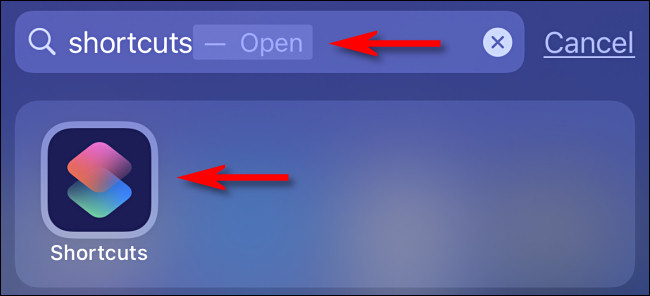Режим низького енергоспоживання від Apple необхідний для того, щоб акумулятор старих iPhone працював довше. Зазвичай iOS автоматично вимикає режим низького енергоспоживання, коли Ваш iPhone заряджається до 80% ємності.
Але Ви можете використовувати автоматизацію “Швидких команд”, щоб назавжди увімкнути режим низького енергоспоживання, пише How-To Geek. Ось як це зробити.
1. Спочатку відкрийте програму “Швидкі команди“, яку Apple додала як програму за замовчуванням у iOS 13 . Якщо Ви не можете знайти її на головному екрані, проведіть одним пальцем вниз посередині екрана, щоб відкрити Spotlight. Введіть “Швидкі команди” (Shortcuts) в рядку пошуку, а потім торкніться піктограми “Швидкі команди“.
2. У “Швидких командах” натисніть кнопку “Автоматизація” внизу екрана.
3. Якщо у Вас вже є автоматизація, вказана тут, спершу натисніть кнопку плюс (+), а потім натисніть кнопку “Створити персональну автоматизацію“, щоб додати нову автоматизацію. Якщо Ви не бачите жодної автоматизованої системи, натисніть кнопку “Створити персональну автоматизацію“.
4. На спливаючій панелі “Нова автоматизація” прокрутіть вниз, поки не знайдете “Режим низького енергоспоживання“. Торкніться його.
5. Далі визначте умови, що забезпечують автоматизацію. Виберіть “Вимкнено” (“Is Turn Off”) із позначкою та переконайтесь, що не вибрано “Увімкнено” (“Is Turn On”). Потім натисніть “Далі“.
6. Тепер визначте дію, яка виконується, коли виконується умова автоматизації. Натисніть “Додати дію“.
7. На панелі, що з’явиться, знайдіть “Низький рівень енергії“, а потім натисніть “Встановити режим низького енергоспоживання“.
8. Коли з’явиться дія “Встановити режим низького енергоспоживання“, за замовчуванням буде встановлено “Увімкнути режим низької енергії“. Залиште так. Це єдина необхідна дія, тому натисніть “Далі“.
9. На наступному екрані огляду натисніть перемикач “Запитувати перед запуском“, щоб вимкнути його. Якщо його увімкнути, “Швидкі команди” з’являтимуться під час кожного запуску автоматизації, що може Вас дратувати.
10. Коли з’явиться діалогове вікно підтвердження, натисніть “Не питати“.
11. Після цього натисніть “Готово“, і Ваша автоматизація буде налаштована.
Таким чином щоразу, коли режим низького енергоспоживання вимикається (Вами або автоматично iOS), його можна запустити автоматично знову. Щоб його увімкнути, потрібно буде вручну активувати режим низького енергоспоживання в “Параметрах” (Параметри > Акумулятор > Режим низького енергоспоживання) або за допомогою “Швидких команд”. Тоді Ваш iPhone залишатиметься в режимі низької потужності на невизначений час.
Як вимкнути автоматизацію режиму низького енергоспоживання?
Через деякий час використання параметру “Автоматизація” Ви можете помітити, що вимкнути режим низького енергоспоживання звичайним способом неможливо, оскільки він автоматично знову вмикається. Але не бійтеся: вимкнути “Автоматизацію” так само легко. Ось як це зробити.
1. Спочатку відкрийте “Швидкі команди” та торкніться кнопки “Автоматизація” внизу екрана. У списку автоматизації торкніться створеної Вами автоматики “Коли режим низького енергоспоживання вимкнено“.
2. На екрані деталей автоматизації натисніть на перемикач “Увімкнути цю автоматизацію“, доки він не вимкнеться. Це вимкне автоматизацію.
3. Після цього натисніть “Готово“. Якщо автоматизацію вимкнено, режим низького енергоспоживання можна перемикати вручну, як зазвичай. Якщо Ви будь-коли захочете знову ввімкнути автоматизацію, просто перегляньте автоматизацію у “Швидких командах” та переведіть перемикач “Увімкнути цю автоматизацію” в положення “Увімкнути“.
Також варто зазначити, що у iPadOS 14.0 iPad не включає режим низького енергоспоживання. Однак це може бути додано в майбутньому оновленні. На даний момент ця автоматизація працює лише на iPhone.
Радимо звернути увагу на поради, про які писав Cybercalm, а саме:
Шахрайство, оманливий дизайн, або як торгові сайти змушують Вас витрачати більше?
Найпоширеніші схеми кіберзлочинців та способи захисту від них. Поради
Як користуватися спеціальними піктограмами програм на Вашому iPhone та iPad? – ІНСТРУКЦІЯ
Як перемістити програми з бібліотеки додатків на головний екран на iPhone?– ІНСТРУКЦІЯ
Чим Вам загрожує підключення невідомих USB? Поради із захисту
Як зробити Chrome веб-браузером за замовчуванням на iPhone та iPad? – ІНСТРУКЦІЯ
Кібератаки та шкідливі програми – одна з найбільших загроз в Інтернеті. Дізнайтеся з підбірки статей, як виникло шкідливе програмне забезпечення та які є його види, що таке комп’ютерний вірус, про усі види шкідливого ПЗ тощо.
До речі, дослідники розкрили подробиці про критичну уразливість в додатку Instagram для Android, експлуатація якої дозволяла віддаленим зловмисникам перехопити контроль над цільовим пристроєм шляхом відправки спеціально створеного зображення.
Цікаво знати, що кіберполіція затримала злочинну групу, яка за допомогою скімінгових пристроїв виготовляла дублікати банківських карток. Далі з цих карток знімали готівку. За це зловмисникам загрожує до 12 років ув’язнення.
Також після додавання до свого функціоналу аудіо-твітів для iOS у червні, Twitter зараз експериментує з ідеєю дозволити людям записувати та надсилати голосові повідомлення за допомогою прямих повідомлень.
Важливо знати, що хакерам вдалося обійти захист iOS 14 на пристроях, що базуються на процесорі Apple A9.